-
zip文件怎么打开,小编告诉你怎么打开zip文件
- 2018-06-28 12:50:33 来源:windows10系统之家 作者:爱win10
Zip格式的文件是一种经过压缩的文件,通过压缩之后,文件的体积会变小,从而更有利于在网络上传播。经过压缩的文件,如果想要再次使用,就必须通过解压缩后才能使用。那怎么打开zip文件?下面,小编给大家分享打开zip文件的方法。
ZIP是一种相当简单的分别压缩每个文件的存档格式。ZIP常用名称,其一是指一种软驱,一片ZIP磁盘的容量约100MB;另指计算机文件压缩算法,原名真空,发明者为菲尔·卡茨,那怎么打开zip文件?下面,小编给大家带来了打开zip文件的操作图文。
怎么打开zip文件
把软件下载电脑上之后,我们双击打开刚才下载的WinRAR软件

zip文件系统软件图解1
打开WinRAR软件安装界面之后,点击“安装”选项
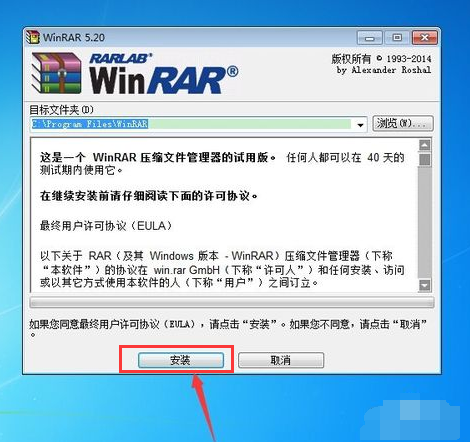
打开zip系统软件图解2
这时会弹出一个让你选择安装的程序,你可以只选择ZIP格式,但是个人建议,全部默认即可,我们点击“确定”
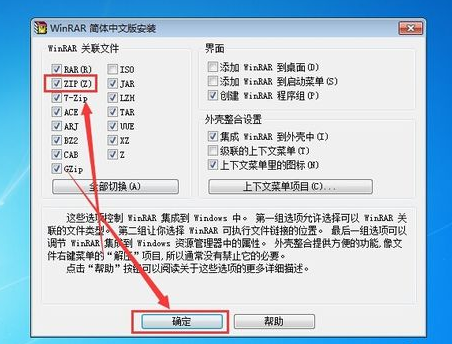
zip系统软件图解3
选择好需要安装的格式之后,点击“完成”

打开zip系统软件图解4
安装好WinRAR软件之后,右键需要打开的ZIP格式文件,在弹出的选项中,点击“解压到(文件名)”这个选项
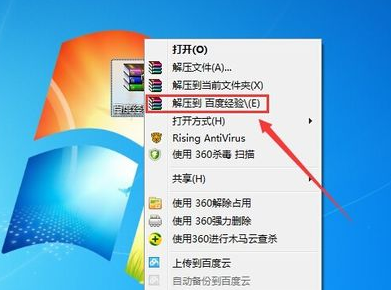
打开zip系统软件图解5
完成以上操作步骤之后,就可以解压好ZIP格式的文件了,就可以打开该文件夹了

压缩文件系统软件图解6
以上就是打开zip文件的经验了。
猜您喜欢
- es文件浏览器,小编告诉你es文件浏览器..2018-02-26
- win764位纯净版安装方法2017-01-13
- 怎么重装并激活windows7旗舰版..2022-10-27
- 最简单的ghostxp sp3电脑公司系统安装..2017-05-16
- 小编告诉你如何从光盘安装win7..2017-04-08
- win7桌面图标只显示名称不显示图标如..2015-04-24
相关推荐
- 开机优化,小编告诉你怎么优化电脑开机.. 2018-09-01
- 技术编辑教您win7本地连接在哪里.. 2019-01-25
- 图文详解怎么远程控制别人的电脑.. 2018-12-04
- 最简单的萝卜家园装系统方法.. 2016-10-25
- 戴尔笔记本WIN7 32位旗舰版最新下载.. 2016-12-26
- 联想一键恢复系统图文教程.. 2017-03-28





 系统之家一键重装
系统之家一键重装
 小白重装win10
小白重装win10
 深度技术32位win8极速原装版系统下载v2023.05
深度技术32位win8极速原装版系统下载v2023.05 电脑公司Ghost xp sp3快速装机版 v1904
电脑公司Ghost xp sp3快速装机版 v1904 系统之家ghost win7 x86 纯净版201509
系统之家ghost win7 x86 纯净版201509 小白系统ghost win8 64位专业版下载v201712
小白系统ghost win8 64位专业版下载v201712 萝卜家园 Ghost Win10 64位全面升级版 v2023.04
萝卜家园 Ghost Win10 64位全面升级版 v2023.04 谷歌浏览器(Chrome 28版) v28.0.1500.95官方版
谷歌浏览器(Chrome 28版) v28.0.1500.95官方版 MAC地址批量
MAC地址批量 泡吧游戏浏览
泡吧游戏浏览 175游戏浏览
175游戏浏览 UU手游浏览器
UU手游浏览器 深度技术win1
深度技术win1 极品时刻表v1
极品时刻表v1 雨林木风ghos
雨林木风ghos usb spi 编程
usb spi 编程 Chrome 27.0.
Chrome 27.0. 雨林木风Win8
雨林木风Win8 千兆浏览器 v
千兆浏览器 v 粤公网安备 44130202001061号
粤公网安备 44130202001061号